デバイスがフリーズした場合の解消方法
フリーズを解消する2つの方法をご案内いたします。
1 本体のリセット (作業時間:約1分)
「MENU」・「ENTER」を同時に45秒間押しつづける
※これはフリーズを解消するための操作ですが、電源が入らない場合にも有効な場合があります。
2 電源回復の手順 (ブートローダーモード) (作業時間:約5分)
上記リセット方法をお試し頂いてなお症状が改善しない場合、下記作業をお願いします。
電源がONの状態でフリーズしている場合には、そのまま放置して一度バッテリー残量を失くしてから(放電)、下記操作をお試し下さい。
※デバイスの操作で行うリセットではなく、パソコンと有線接続して修復モードで起動する方法になります。
1. 本国サイトのダウンロードページにアクセス。
※言語選択を「日本語」へ変更してください

2. PCの環境に合わせてデータをダウンロード。
ページ中ほどにあるリンク(画像参照)から、 パソコン環境に合わせて、
「Mac」 用または 「Windows」 用をダウンロード。
2020年3月27日現在
Lezyne GPSアップデーターが、新しいmac OS Catalinaに対応しました。
3. ファイルが保存されたことを確認し、アップデータを起動。
※ポップアップされる「Update Alert」は、いいえを選択
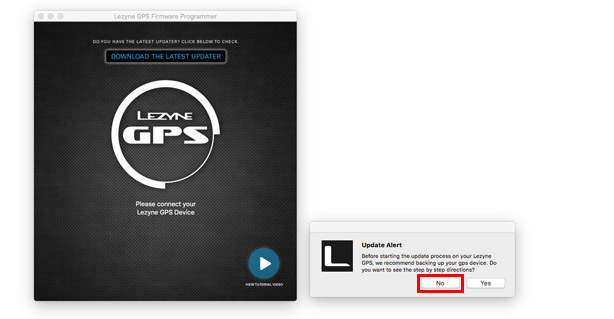
4. パソコンとの接続を行います。
■MEGA XL / MEGA C / SUPER / MACRO GPS場合
[ENTER]・[LAP] を押しながら接続
■MINI / MICRO / WATCH GPSの場合
[ENTER]・[MENU] を押しながら接続。
アップデータに認識されるまで、5〜10秒ほどボタンを押したままにしてください。
画像のような状態になれば、自動アップデートが開始されています。
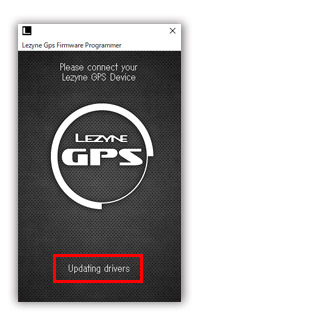
※ USBポートを介さず、直接PCへ接続をお願いします。
※作業の際には必ずLEZYNE純正のUSBケーブルをご使用下さい。(下記画像参照)
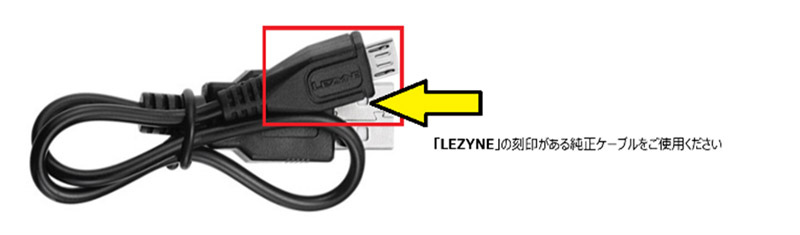
5.最後に「OK」ボタンでアップデータを閉じ、電源が入るか確認してください。
電源を入れて言語選択画面で日本語が選択できない場合、下記リンク先のフォースアップデートを行なってください。
フォースアップデートのご案内

